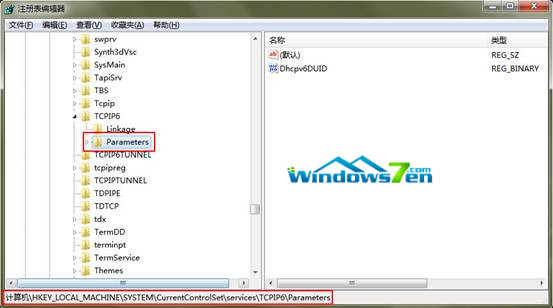如何提高深度技术win7系统宽带上网速度的办法
Win7教程2014-10-27 15:03:35
在
深度技术win7系统中,宽带上网速度怎么提高?TCP/IP的默认数据传输单元接受缓冲区的字节比较小,当某个TCP/IP分组数据发生错误时会影响ADSL传输数据的效率,并且影响到上网速度,因此我们可以设置合适的缓冲区大小来提升ADSL传输数据的效率,这样将对宽带上网速度造成直接的影响。来看看随缘小编怎么操作吧!
1、在键盘上按“WIN+R”快捷键,在运行窗口中输入“regedit”指令,按下回车键确认,如图1所示:

图1 运行界面
2、打开注册表编辑器后,依次打开“HKEY_LOCAL_MACHINE—SYSTEM—CurrentControl Set—Services—Tcpip6--Parameters”文件夹,如图2所示:
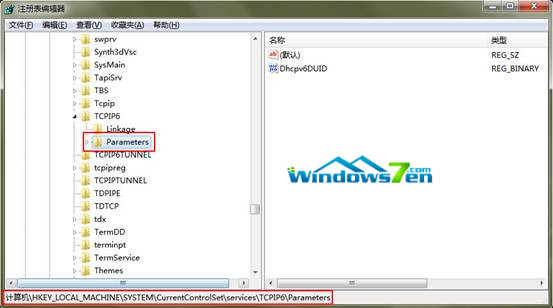
图2 Parameters”文件夹
3、在Parameters文件夹中,找到“GlobalmaxTcp WindowSize”对象,如果没有则新建一个DWORD对象,然后命名为“GlobalmaxTcp WindowSize”,如图3所示:

图3 命名为“GlobalmaxTcp WindowSize”
4、双击打开“GlobalmaxTcp WindowSize”对象,将其数值数据修改为“256960”,点击“确定”按钮,如图4所示:

图4 数值数据修改为“256960”
最后关闭注册表编辑器,然后重启电脑后既可以生效设置,感受下上网速度有没有觉得比以前快啦,需要的朋友赶紧跟着小编操作起来吧。
- 标签:
-
深度技术win7系统提高宽带上网速度